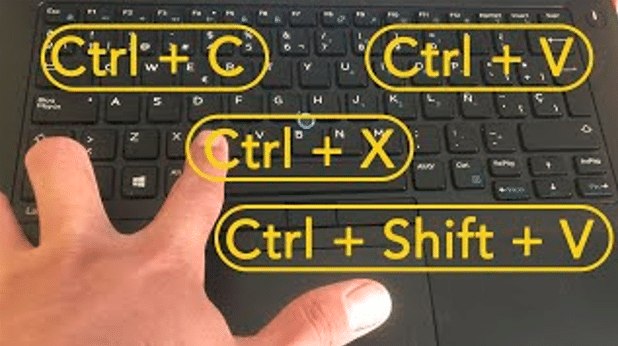يعرض لكم موقع إقرأ أهم اختصارات لوحة المفاتيح ، و اختصارات لوحة المفاتيح في الوورد ، و اختصارات لوحة المفاتيح في الويندوز 7 ، و اختصارات لوحة المفاتيح تغيير اللغة ، و اختصارات لوحة المفاتيح ويندوز 10 ، واختصارات لوحة المفاتيح ايفون ، كثير منا من يبحث عن اختصارات الكيبورد أو اختصارات الوورد وذلك من باب سرعة الوصول الى الوظائف التي من الممكن ان ننجزها، عوضا عن الذهاب الى القوائم لتعديل او اضافة التنسيقات التي نحتاجها اثناء عملية الكتابه خصوصا عند استخدامنا لبرنامج Microsoft word لذلك تعرف معنا على اختصارات لوحة المفاتيح والتي سوف تساعدك كثيرا اثناء عملية الطباعة.
اختصارات لوحة المفاتيح
إن اختصارات لوحة المفاتيح عبارة عن مفاتيح أو مجموعات مفاتيح توفر لك طريقة بديلة للقيام بشيء ما تقوم به عادةً باستخدام الماوس ، تعرفوا معنا في الفقرة التالية بعض اختصارات لوحة المفاتيح.
- Ctrl مع أي مفتاح سهم + مفتاح المسافة تحديد عدة عناصر فردية في النافذة أو على سطح المكتب.
- Ctrl + A تحديد جميع العناصر الموجودة في مستند أو نافذة.
- Alt + Enter عرض خصائص العنصر المحدد.
- F4 عرض قائمة شريط العناوين في “مستكشف Windows
- Alt + F4 إغلاق العنصر النشط أو الخروج من البرنامج النشط.
- F3 البحث عن ملف أو مجلد.
- Alt + Spacebar فتح القائمة المختصرة للنافذة النشطة.
- Ctrl + F4 إغلاق المستند النشط (في البرامج التي تسمح بفتح مستندات متعددة في نفس الوقت).
- Alt + Tab التبديل بين العناصر المفتوحة.
- Tab استخدم مفاتيح الأسهم للتنقل بين البرامج على شريط المهام باستخدام انعكاس Aero Flip 3-D.
- Alt + Esc التنقل بين العناصر بالترتيب الذي تم فتحها به.
- Ctrl + Alt + Tab استخدام مفاتيح الأسهم للتبديل بين كافة العناصر المفتوحة.
- F6 التنقل بين عناصر الشاشة في النافذة أو على سطح المكتب.
قد يهمك :
- اختصارات الكيبورد
- واتس اب للكمبيوتر
- شفرات جاتا سان اندرس 2021
- سيرة ذاتية للفيسبوك
- كلام مزخرف للايفون
- افضل برنامج ترجمة
- برنامج ملصقات سناب
اختصارات لوحة المفاتيح في الوورد
يجد العديد من المستخدمين أن استخدام لوحة مفاتيح خارجية مع اختصارات لوحة المفاتيح Word يساعدهم على العمل بفعالية أكبر بالنسبة للمستخدمين الذين يعانون من إعاقة في الحركة أو البصر، يمكن أن يكون استخدام اختصارات لوحة المفاتيح أسهل مقارنة باستخدام شاشة باللمس، كما أنها تمثل بديلاً أساسياً لاستخدام الماوس.
- اختصارات للنسخ واللصق وما يماثلها من عمليات: Ctrl + A” لتحديد كامل النص ، Ctrl + C” لنسخ النص المحدد ، Ctrl + x ” لقص النص المحدد ، Ctrl + v” للصق الفقرات أو الكلمات التى تم نسخها أو قصها.
- اختصارات قائمة “file” وهى كالتالي: Ctrl + N” لفتح صفحة وورد جديدة فارغة غير الصفحة الحالية ، Ctrl + O”/ “Ctrl + F12″ لفتح مستعرض الملفات المحفوظة مسبقا ، Ctrl + S” لحفظ الملفات المفتوحة حاليا، وحفظ التعديلات عليها ، Ctrl + W”/ ” Ctrl +F 4″ لإغلاق مستند الوورد والخروج منه نهائيا.
- Ctrl + F 2″ لمعاينة الملف قبل طباعته ، Ctrl + P” لطباعة الملف.
- 4/ خيارات البحث والإستبدال: Ctrl +F” تستخدم لإظهار مربع البحث عن كلمة معينة داخل الملف
- لتنسيق خط الفقرات داخل ملف الورد، فإنه يمكن استخدام الإختصارات: Ctrl + B” لتضخيم الخط أو تخفيفه. Ctrl + I”لإمالة الفقرة المظللة ، ctrl+U” لوضع خط تحت الكلمة أو الفقرة المظللة.
- Ctrl + G” تستخدم للبحث والإنتقال للكلمة سواء كانت كلمة واحدة أو جملة أو فقرة ، Ctrl + H” تستخدم لاستبدال الكلمات أو الحروف.
- خيارات تنسيق الفقرات: Ctrl + E” لتوسيط السطر أو الفقرة ، Ctrl + J” للمحاذة لليسار ، Ctrl +L” للمحاذاة لليمين.
- بعض خيارات التعديل: Ctrl + F1″ تستخدم لإخفاء وإظهار القوائم الموجودة بالأعلى لعرض مساحة أكبر من الملف ، Ctrl + K” تستخدم لإدراج إرتباط تشعبي ، Ctrl+D” تستخدم لإظهار القائمة الخاصة بتعديل الخط Ctrl + Z” تستخدم للتراجع عن الكتابة.
اختصارات لوحة المفاتيح في الويندوز 7
فيما يلي أهم المجموعات المعروضة في Windows 7. وهي تسمح لك بتنفيذ أمر بنقرة واحدة ، لتحل محل بضع نقرات بالماوس.
- Ctrl + C – نسخ أجزاء نصية (تم تخصيصها مسبقًا) أو مستندات إلكترونية
- Ctrl + Y – تشغيل تكرار الإجراء الذي تم تنفيذه
- Ctrl + X – قص جزء من النص أو أي ملفات. هذا الأمر يختلف عن الأمر “نسخ” في ذلك عند إدراج قص من النص / الملفات ، لا يتم حفظ هذا الجزء في الموقع الأصلي
- Ctrl + V – إدراج أجزاء أو ملفات نصية
- Ctrl + A – حدد النص في المستند أو كل العناصر في الدليل
- Shift + Delete – يحذف الملف نهائيًا ، دون الانتقال إلى سلة المحذوفات .
- Ctrl + S – إجراء حفظ مستند أو مشروع ؛
- Ctrl + P – يتم فتح علامة التبويب للإعداد والطباعة
- Ctrl + O – يتم فتح علامة التبويب لاختيار مستند أو مشروع يمكن فتحه
- Ctrl + N – إجراء إنشاء مستندات أو مشاريع جديدة
اختصارات لوحة المفاتيح تغيير اللغة
يمكنك تحديد اختصار للتبديل إلى لغة معينة هذا مفيد بشكل خاص لهؤلاء الذين قاموا بإضافة لغات إدخال متعددة بجانب اللغة الأم، فيمكنهم استخدام اختصار مخصص للتبديل إلى اللغة الأكثر استخدامًا بسهولة.
- Windows 7 – انقر فوق ابدأ، ثم فوق لوحة التحكم. – ضمن الساعة واللغة والمنطقة، انقر فوق تغيير لوحة المفاتيح أو أساليب الإدخال الأخرى.
- في مربع الحوار المنطقة واللغة، انقر فوق تغيير لوحات المفاتيح. – في مربع الحوار خدمات النصوص ولغات الإدخال، انقر فوق علامة التبويب شريط اللغة و ضمن شريط اللغة، تحقق مما إذا كان الخيار مخفيا محددا إذا كان كذلك، فحدد إما عائم على سطح المكتب أو مُرْسَى على شريط المهام.
- اضغط على مفتاح شعار Windows واكتب عنصر التحكم للبحث عن تطبيق لوحة التحكم. – انقر فوق لوحة التحكم أسفل الساعة واللغة والمنطقة، انقر فوق تغيير أساليب الإدخال.
- انقر فوق إعدادات متقدمة تحت تبديل أساليب الإدخال، حدد خانة الاختيار استخدام شريط اللغة الموجود على سطح المكتب عن توفره، ثم انقر فوق خيارات في مربع الحوار خدمات النصوص ولغات الإدخال، انقر فوق علامة التبويب شريط اللغة، وتأكد من تحديد الخيار عائم على سطح المكتب أو مُرْسَى على شريط المهام.
- يمكنك أيضًا تبديل اللغة من خلال الضغط على المفاتيح Ctrl + Shift + مفتاح المسافة إلى أن يتم اختيار اللغة التي تريدها. للتبديل إلى اللغة السابقة، اضغط على Ctrl + مفتاح المسافة.
اختصارات لوحة المفاتيح ويندوز 10
فيما يلي أهم اختصارات لوحة المفاتيح ويندوز 10 :
- Ctrl+Z التراجع عن آخر إجراء قُمت به
- F5 تحديث النافذة النشطة حالياً
- Ctrl+X قص نص أو عُنصر مُحدد
- Ctrl+V لصق نص أو عُنصر مُحدد
- Ctrl+Y إعادة إجراء قُمت بالتراجع عنه
- Alt+Tab التبديل بين التطبيقات المفتوحة حالياً في شريط المهام
- Ctrl+C نسخ نص أو عُنصر مُحدد
- F2 إعادة تسمية عُنصر مُحدد
- F3 البحث عن شيئاً ما داخل مستكشف الويندوز
- Alt+F4 إغلاق النافذة النشطة أو الخروج من التطبيق
- F4 عرض قائمة العناوين في شريط مستكشف الويندوز
اختصارات لوحة المفاتيح ايفون
- من ميزات لوحة المفاتيح في الآيفون وبقية أجهزة الـ iOS إمكانية إضافة الاختصارات ، أو بمعنى آخر كتابة حروف بسيطة وتقوم لوحة المفاتيح الذكية بإكمال الجملة عنك .
- هناك عدد كبير من الإعدادات التي يمكنك قلبها للوحة المفاتيح ، بما في ذلك الأحرف الكبيرة التلقائية ، والتصحيحات التلقائية ، والتدقيق الإملائي ، وقفل الأحرف الكبيرة ، والتنبؤات ، وهذه هي البداية فقط. اذهب للاعدادات. اضغط على عام. حدد لوحة المفاتيح. التبديل كما تفضل!
- في حالة ما إذا كنت تفضل عدم إيقاف تشغيل التنبؤات باستمرار ، ومع ذلك فأنت في حاجة إليها في جزء من الوقت ، يمكنك ذلك! المس مع الاستمرار الشريط أعلى التوقعات. اسحبه لأسفل لإخفائه. عندما تحتاج إلى عودة توقعاتك ، ما عليك سوى سحبها مرة أخرى!